Алиса — это лучший голосовой ассистент, который доступен сегодня на российском рынке. Ни Маруся, ни Google Ассистент, ни тем более Siri не могут составить ей конкуренцию ни по качеству ответов, ни по уровню возможностей.
Чего она только ни умеет: и переходить на шёпот, когда вы ей шепчете, и распознавать детский голос, блокируя взрослый контент, не говоря уже об автоматизации многих рутинных действий. Но отдельного упоминания заслуживает управление техникой. Все знают, что Алиса здорово управляется с умным домом. Но не все в курсе, что ей подвластны даже телевизоры.
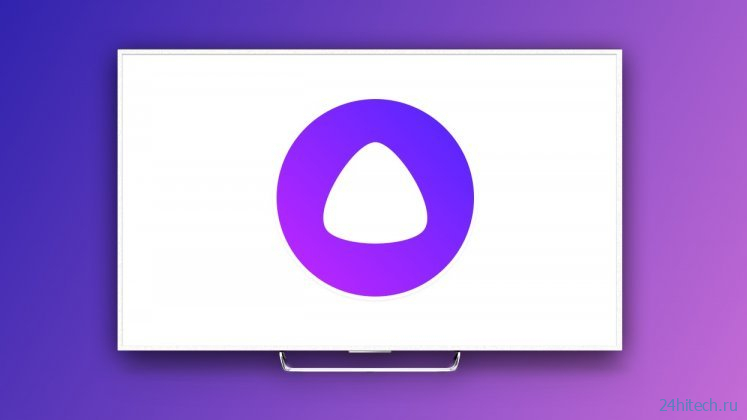
Алиса может включать и выключать ваш телевизор Samsung
Не падайте в обморок, но Алиса действительно может включать и выключать телевизор. Такая функция есть не только у голосового ассистента из большой Яндекс.Станции, подключаемой к телевизору, но и у маленьких, а также у мобильной версии, которая живёт в вашем смартфоне. Для этого вам даже не понадобится внешнее оборудование вроде хромкаста или Яндекс.Модуля. Только телевизор и только Алиса.
Телевизор Samsung с управлением через Алису. (UHD 4K Smart TV RU7200)
Как привязать телевизор к Алисе
Прежде чем мы перейдём к настройке, запомните, что взаимодействие Алисы с телевизорами происходит с двумя важными оговорками:
- Во-первых, телевизор должен быть только марки Samsung и поддерживать функцию Smart TV. Впрочем, подойдут не все модели, а только те, что вышли после 2018 года.
- Во-вторых, Алиса может только включать и выключать телевизор. Управлять им при помощи голоса, например, ставить воспроизведение на паузу или искать видео на YouTube не выйдет.
Если ваше оборудование соответствует этим требованиям, а вам подходит допустимая модель управления, то переходите к инструкции по настройке:
- Скачайте себе на смартфон приложение SmartThings;
- Запустите его и выберите пункт «Добавить устройство»;
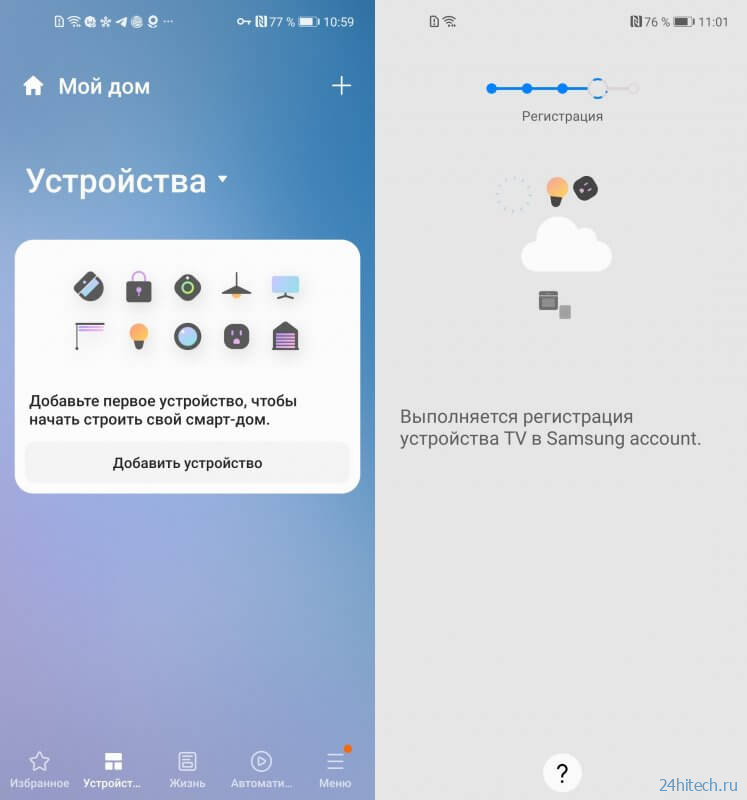
Сначала нужно добавить телевизор в приложение SmartThings
- Нажмите TV — Samsung и включите свой телевизор;
- Дождитесь, пока смартфон найдёт телевизор и подключитесь.
Теперь переходим к добавлению телевизора в приложение Яндекса:
- Скачайте приложение Яндекса себе на смартфон;
- Запустите его и перейдите во вкладку «Сервисы»;
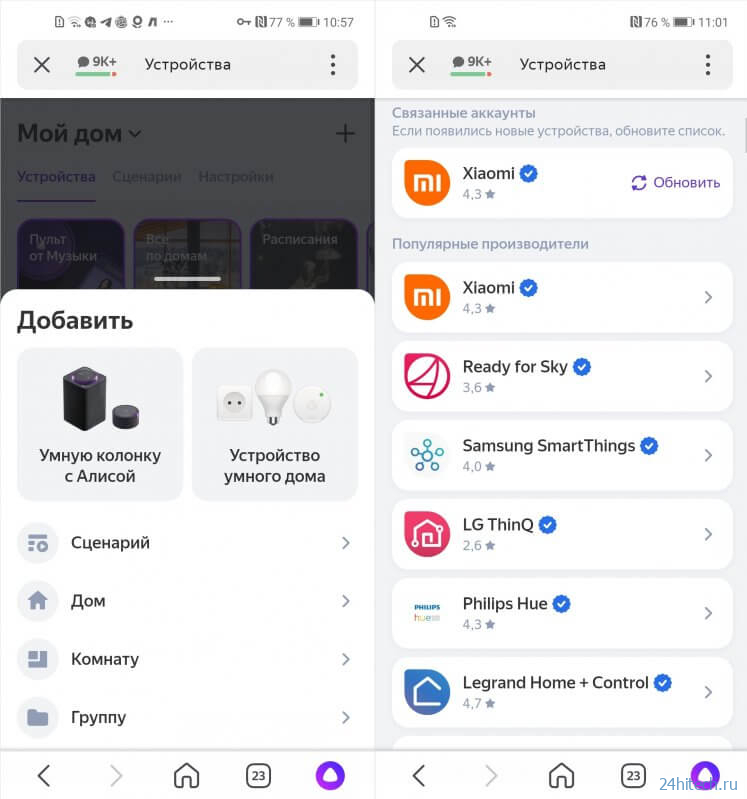
На этом этапе нужно привязать аккаунт SmartThings к приложению Яндекса
- В выпадающем окне выберите пункт «Устройства»;
- Нажмите «+» и выберите «Устройство умного дома»;
- В разделе «Популярные производители» найдите Samsung SmartThings;
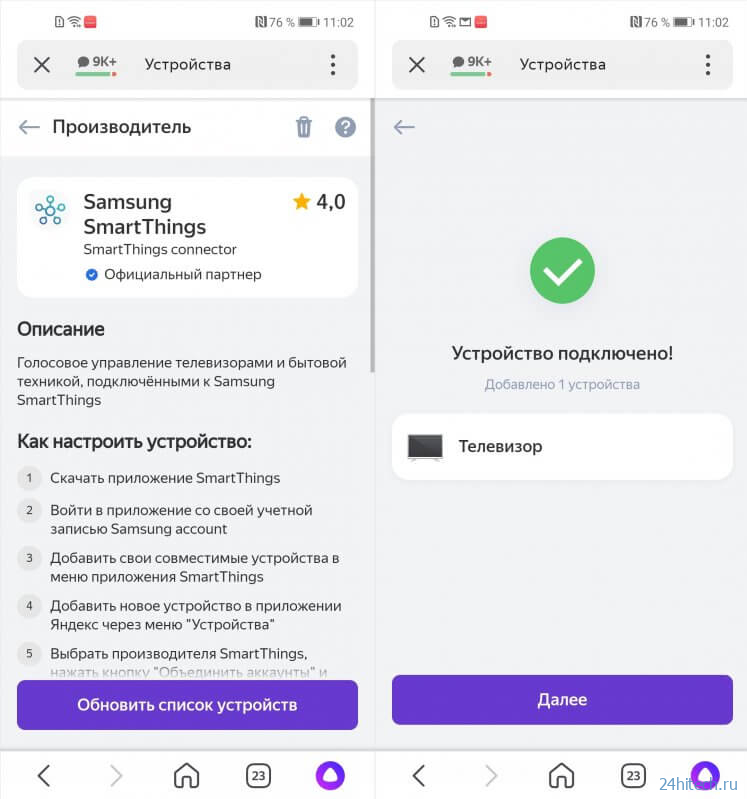
Обновите список устройств, и телевизор станет доступен для управления голосом
- Откройте его и авторизуйтесь в SmartThings;
- После этого нажмите «Обновить список устройств».
Как управлять телевизором через Алису

Для полноценного управления телевизором с помощью Алисы вам потребуется большая Яндекс.Станция или Яндекс.Модуль
Последнее действие приведёт к тому, что в списке ваших устройств появится ещё и телевизор. С этого момента вы сможете включать и выключать его, просто обратившись к Алисе с соответствующими запросами:
- Алиса, включи телевизор;
- Алиса, выключи телевизор.
Да, количество доступных команд и правда не слишком обширно. Но удивляться тут нечему. Это всего-навсего пробник, а для чего-то большего необходимо приобрести либо Яндекс.Станцию или Яндекс.Станцию Макс, либо Яндекс.Модуль, который представляет собой аналог Google Chromecast, но с Алисой и возможностью пользоваться другими сервисами Яндекса на телевизоре.
Если ваш телевизор добавляется в приложение SmartThings — это ещё не гарантия того, что Алиса его примет. Голосовой ассистент отказывается работать с телевизорами, вышедшими до 2018 года. Исключений из этого правила лично я не знаю, но допускаю, что они могут быть. Но, если вы уверены, что ваш телевизор должен поддерживаться, попробуйте обновить его прошивку. Возможно, это решит проблему.
Ещё один аспект, о котором необходимо знать, заключается в том, что Алиса не всегда включает даже совместимые телевизоры. Это связано с тем, что при длительном простое телевизор погружается в глубокий сон, в котором отключается от интернета. Из-за этого Алиса не может установить с ним связь, и, соответственно, включить его. В моём случае такое происходит примерно через день.
Источник: 24hitech.ru
Как включить телевизор через алису
Алиса — это лучший голосовой ассистент, который доступен сегодня на российском рынке. Ни Маруся, ни Google Ассистент, ни тем более Siri не могут составить ей конкуренцию ни по качеству ответов, ни по уровню возможностей.
Чего она только ни умеет: и переходить на шёпот, когда вы ей шепчете, и распознавать детский голос, блокируя взрослый контент, не говоря уже об автоматизации многих рутинных действий. Но отдельного упоминания заслуживает управление техникой. Все знают, что Алиса здорово управляется с умным домом. Но не все в курсе, что ей подвластны даже телевизоры.
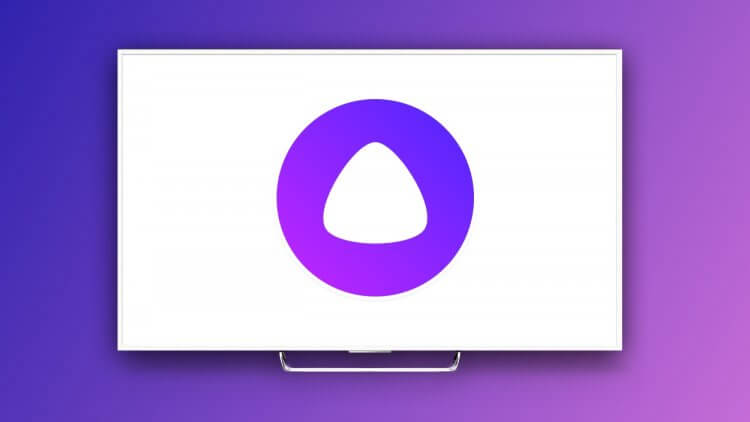
Алиса может включать и выключать ваш телевизор Samsung
Не падайте в обморок, но Алиса действительно может включать и выключать телевизор. Такая функция есть не только у голосового ассистента из большой Яндекс.Станции, подключаемой к телевизору, но и у маленьких, а также у мобильной версии, которая живёт в вашем смартфоне. Для этого вам даже не понадобится внешнее оборудование вроде хромкаста или Яндекс.Модуля. Только телевизор и только Алиса.
Как привязать телевизор к Алисе
Прежде чем мы перейдём к настройке, запомните, что взаимодействие Алисы с телевизорами происходит с двумя важными оговорками:
- Во-первых, телевизор должен быть только марки Samsung и поддерживать функцию Smart TV. Впрочем, подойдут не все модели, а только те, что вышли после 2018 года.
- Во-вторых, Алиса может только включать и выключать телевизор. Управлять им при помощи голоса, например, ставить воспроизведение на паузу или искать видео на YouTube не выйдет.
Если ваше оборудование соответствует этим требованиям, а вам подходит допустимая модель управления, то переходите к инструкции по настройке:
- Скачайте себе на смартфон приложение SmartThings;
- Запустите его и выберите пункт «Добавить устройство»;
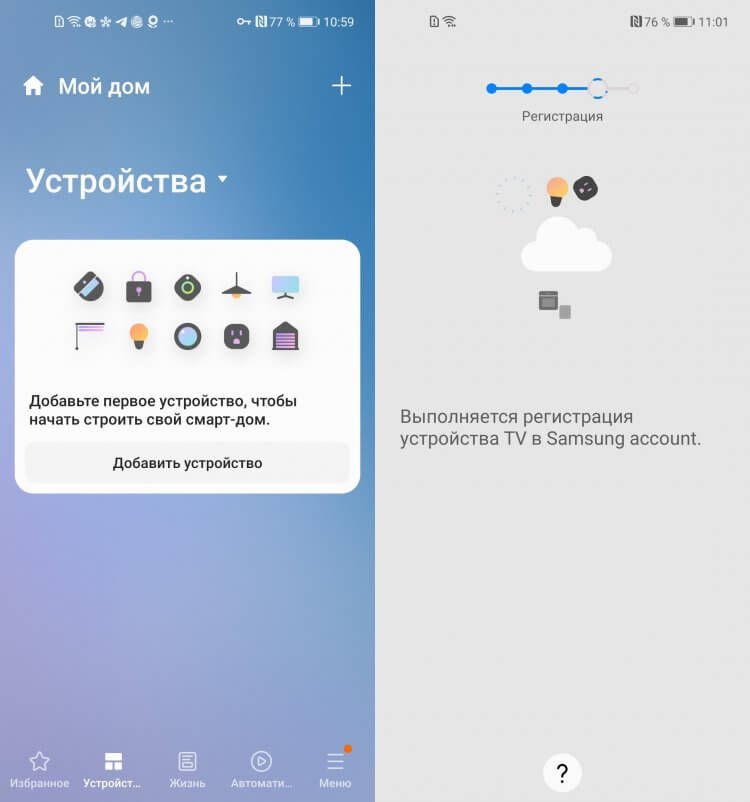
Сначала нужно добавить телевизор в приложение SmartThings
- Нажмите TV — Samsung и включите свой телевизор;
- Дождитесь, пока смартфон найдёт телевизор и подключитесь.
Теперь переходим к добавлению телевизора в приложение Яндекса:
-
приложение Яндекса себе на смартфон;
- Запустите его и перейдите во вкладку «Сервисы»;
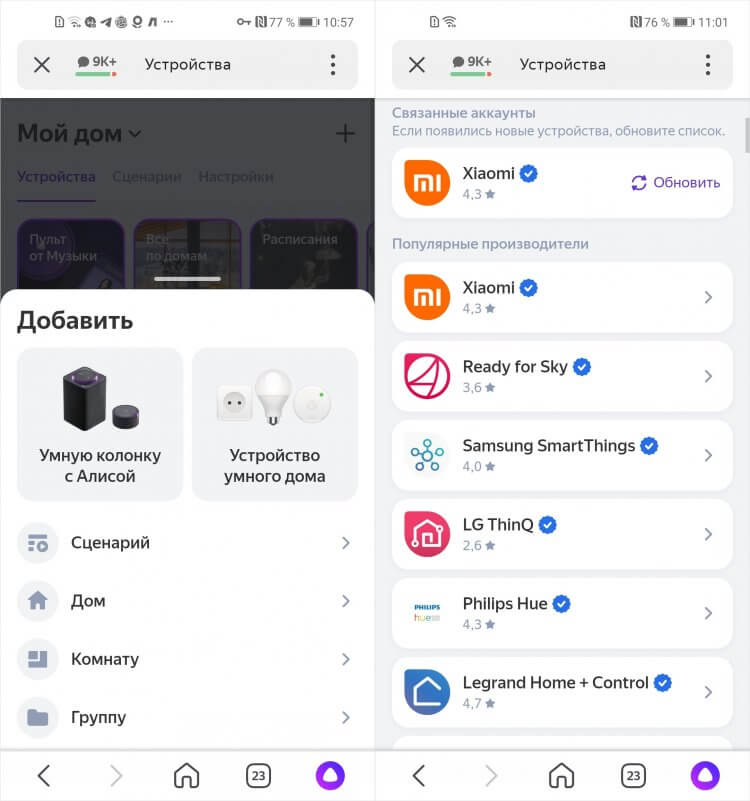
На этом этапе нужно привязать аккаунт SmartThings к приложению Яндекса
- В выпадающем окне выберите пункт «Устройства»;
- Нажмите «+» и выберите «Устройство умного дома»;
- В разделе «Популярные производители» найдите Samsung SmartThings;
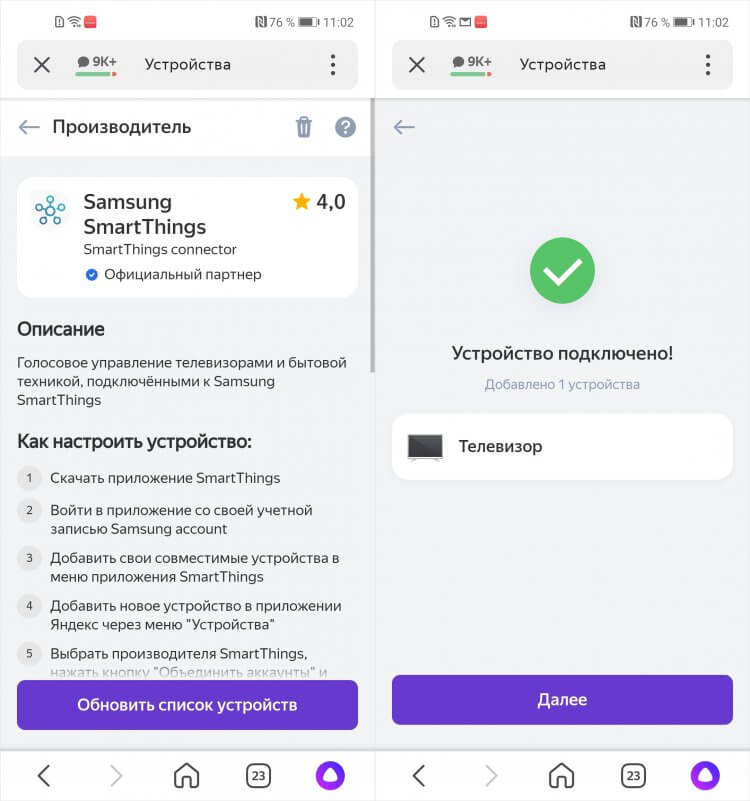
Обновите список устройств, и телевизор станет доступен для управления голосом
- Откройте его и авторизуйтесь в SmartThings;
- После этого нажмите «Обновить список устройств».
Как управлять телевизором через Алису

Для полноценного управления телевизором с помощью Алисы вам потребуется большая Яндекс.Станция или Яндекс.Модуль
Последнее действие приведёт к тому, что в списке ваших устройств появится ещё и телевизор. С этого момента вы сможете включать и выключать его, просто обратившись к Алисе с соответствующими запросами:
- Алиса, включи телевизор;
- Алиса, выключи телевизор.
Да, количество доступных команд и правда не слишком обширно. Но удивляться тут нечему. Это всего-навсего пробник, а для чего-то большего необходимо приобрести либо Яндекс.Станцию или Яндекс.Станцию Макс, либо Яндекс.Модуль, который представляет собой аналог Google Chromecast, но с Алисой и возможностью пользоваться другими сервисами Яндекса на телевизоре.
Если ваш телевизор добавляется в приложение SmartThings — это ещё не гарантия того, что Алиса его примет. Голосовой ассистент отказывается работать с телевизорами, вышедшими до 2018 года. Исключений из этого правила лично я не знаю, но допускаю, что они могут быть. Но, если вы уверены, что ваш телевизор должен поддерживаться, попробуйте обновить его прошивку. Возможно, это решит проблему.
Ещё один аспект, о котором необходимо знать, заключается в том, что Алиса не всегда включает даже совместимые телевизоры. Это связано с тем, что при длительном простое телевизор погружается в глубокий сон, в котором отключается от интернета. Из-за этого Алиса не может установить с ним связь, и, соответственно, включить его. В моём случае такое происходит примерно через день.
Новости, статьи и анонсы публикаций
Свободное общение и обсуждение материалов

Наши читатели столкнулись с беспрецедентной проблемой — резким скачком цен на смартфоны и другую технику. Кажется, единственное, о чем думаешь в этот момент — нужно срочно заказывать тот самый смартфон, о котором мечтал уже давно, ибо через пару дней его стоимость улетит далеко за пределы галактики.
Магазины уже закрываются на неопределенное время, продавцы требуют предоплату товара, а покупателям хочется побыстрее вложиться в покупку гаджета, чтобы не потерять деньги. Правильно ли это? Давайте взглянем в прошлое — кажется, это сомнительная инвестиция. Постараемся разобраться, как поступить нужно ли покупать смартфон прямо сейчас.

Что делает ваш смартфон, когда его экран выключен? Несмотря на то что технически он находится в состоянии сна, в эти моменты он совершает множество фоновых операций. Это может быть всё что угодно — от загрузки и установки обновлений вашего софта и системных компонентов до поддержания связи с облачными серверами, которые позволяют ему принимать уведомления из мессенджеров, социальных сетей и других приложений. В принципе, ничего такого — всё в рамках разумного. Но бывает и так, что смартфон на самом деле не выключен и делает в эти мгновения такое, от чего становится попросту страшно.

Как подключить Алису к Youtube и включить видео
Яндекс-станция с голосовым помощником расширяет перечень своих функций.
Сегодня расскажем о новой возможности : как подключить алису к ютубу, чтобы колонка быстро и безошибочно находила нужные ролики.

Об особенностях поиска
Голосовой помощник от яндекса добился популярности на российском рынке благодаря сообразительному искусственному интеллекту и большим возможностям. Список навыков не стоит на месте, регулярно выходят обновления.
Алиса в стране чудес
Конечно, разработка идет не без ошибок. До последнего времени голосовой поиск видеороликов работал не совсем понятно. Например, при запросе включить определенный фильм из кинопоиска, Алиса могла найти эту запись, например, на одноклассниках При поиске на youtube вообще происходили странности. Даже если вы точно знаете оригинальное название ролика и четко зададите станции воспроизвести его, у вас очень мало шансов.
Почему Алиса не включает именно ютуб, даже если попросить ее об этом прямо? Скорее всего, это происходит потому, что алогоритм осуществляет поиск не по заданным параметрам, а опираясь на поисковую выдачу яндекса.
Теперь это возможно – Инструкция
Про Новый навык;
Теперь все стало гораздо проще. В списке навыков появилось обновление: «Мой видеоплеер».
- авторизоваться на ютуб;
- показывать новые клипы из списка ваших рекомендаций
- включать избранные ролики и списки воспроизведения из вашей библиотеки.

Навык может смотреть видео через алису как на телефоне, так и включить канал на ютубе на телевизоре или ПК.
Мой видеоплеер работает на следующих устройствах и в приложениях:

- колонки и яндекс станции;
- домашний компьютер (в яндекс браузере);
- смартфон (приложение Yandex с Алисой);
- яндекс авто, навигатор и карты.
Важно: если вас интересует, может ли Алиса включить ютуб на телевизоре, да, может, но только через яндекс-станцию или при подключении яндекс-модуля. Станция подключается через провод HDMI к любому телевизору либо по wifi к смарт ТВ. Небольшая колонка, как яндекс мини, может запускать видео только в паре с яндекс-модулем.
Как его запустить

- Включите Алису и произнесите «Запусти навык мой видеоплеер».
- Или перейдите по ссылке https://dialogs.yandex.ru/store/skills/35fc3ea0-vklyuchator-rolik и выберите команду «Запустить».
- Следуйте указаниям помощника, инструкция может отличаться для разных устройств.
Примечание: для использования навыка на колонке яндекс мини необходимо дополнительное подключение яндекс-модуля. Для обычных колонок и станции макс это не требуется. Если у вас есть мини и обычная станция, подключенные к одному аккаунту, вы можете давать команду на мини, а воспроизводить на станции, подключенной к телевизору.
Помимо команды «Алиса, включи навык мой видеоплеер», вы можете использовать:
- «…попроси мой видеоплеер включить песню на ютуб» или «включи мультик, пожалуйста»;
- «…скажи моему видеоплееру включить музыку на ютубе»;
- для управления перемоткой и громкостью используйте команды как обычно (громкость 5, сделай немного тише, перемотай на 30 секунд вперед, включи следующий клип).
Система требует постоянной обратной связи для решения всех проблем, возникших у пользователей. Для сбора информации по работе с ютубом создан специальный телеграм-канал https://t.me/alice_youtube
Здесь вы можете оставить свои вопросы и предложения по улучшению сервиса, а также получить актуальные инструкции и советы от разработчиков.
С телефона
Если ваш смартфон, телевизор и станция привязаны к одному аккаунту яндекс, включать ролики с ютуба вручную проще простого:
1. Запустите видео в приложении ютуб.

2. Нажмите «Поделиться» под ним.

3. Выберите вариант «Отправить на устройство».
4. Чтобы алиса смогла открыть ютуб, выберите фиолетовый значок с красной букой «Я».
Важно: чтобы это сделать, необходимо предварительно скачать приложение «Yandex с Алисой» и войти в него с того же аккаунта, как и на колонке.
Источник: 7youtube.ru